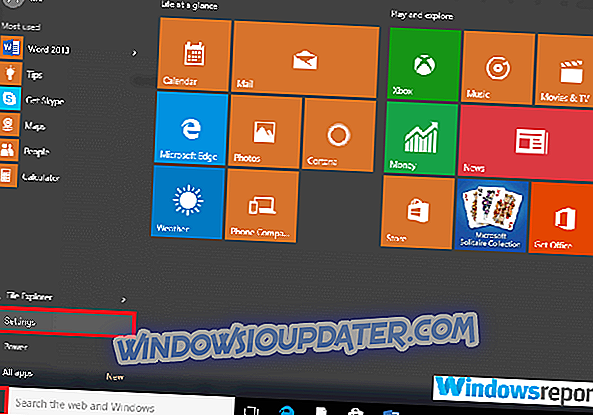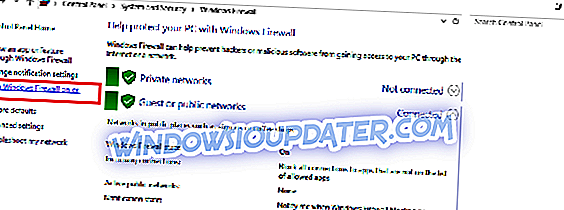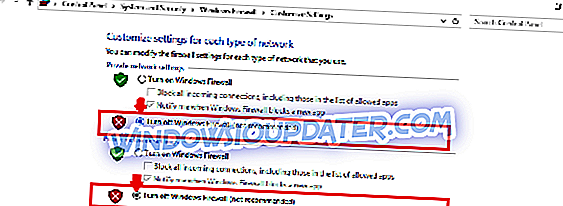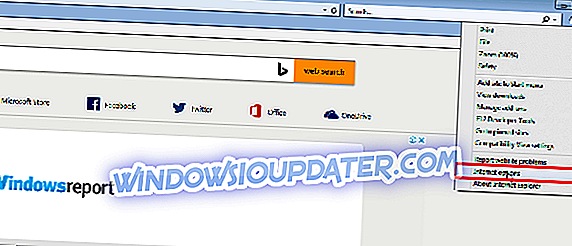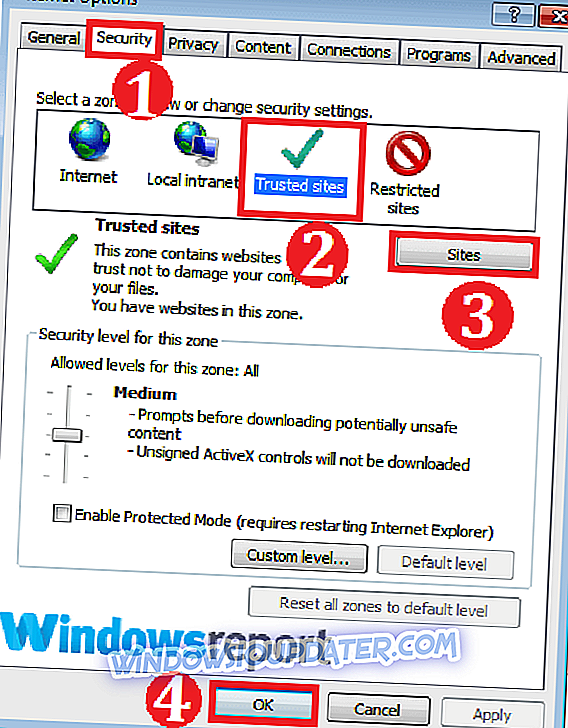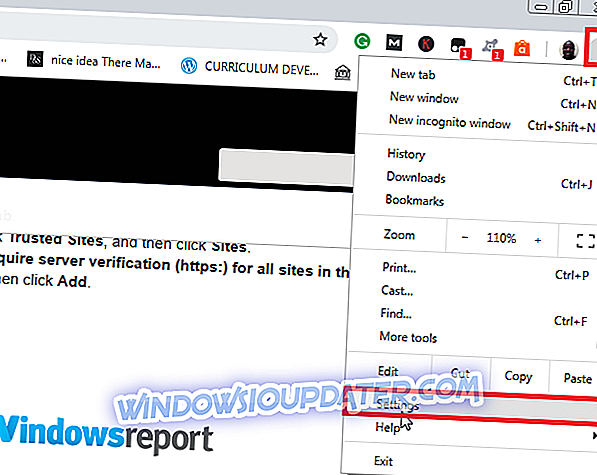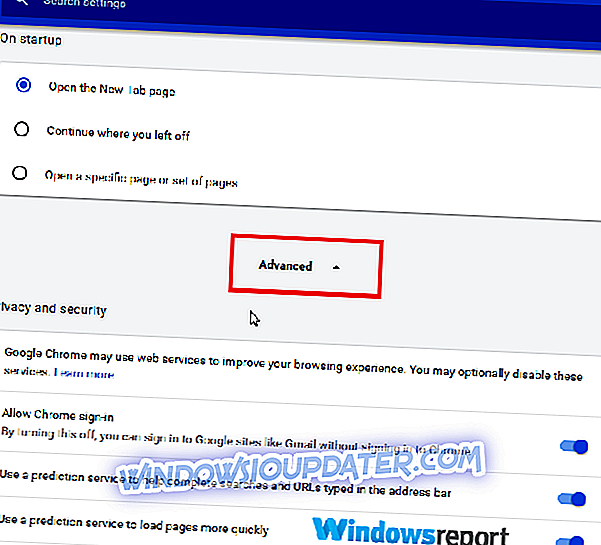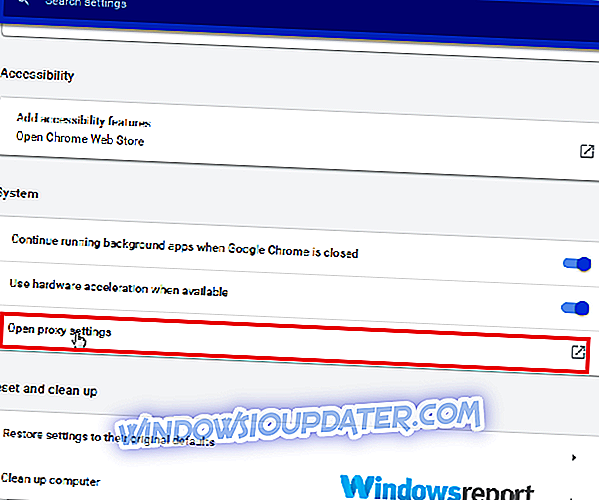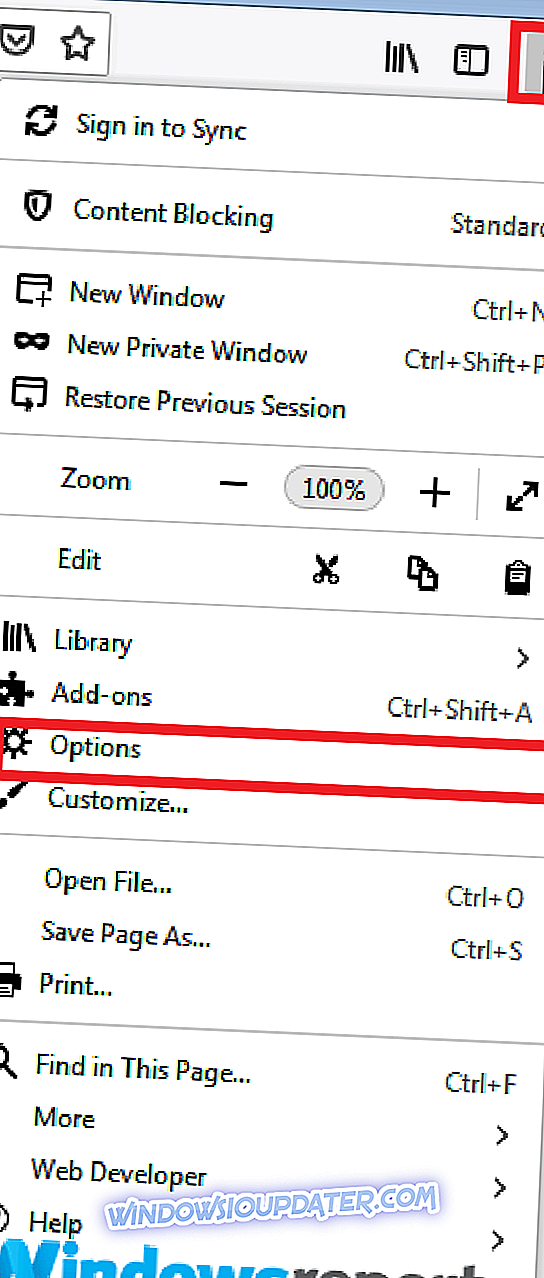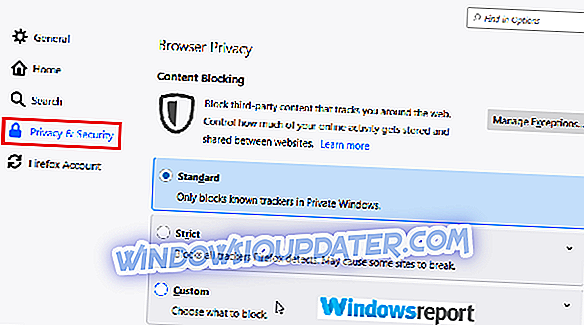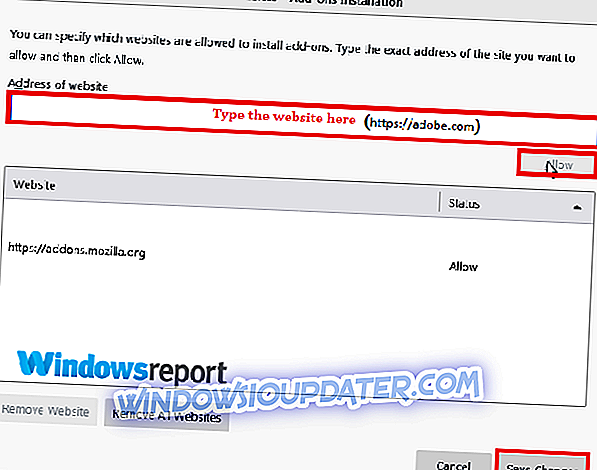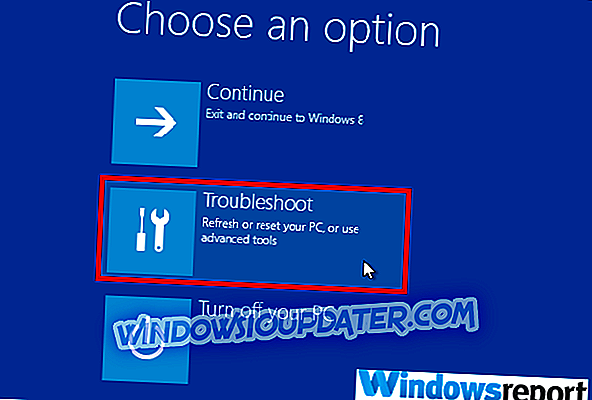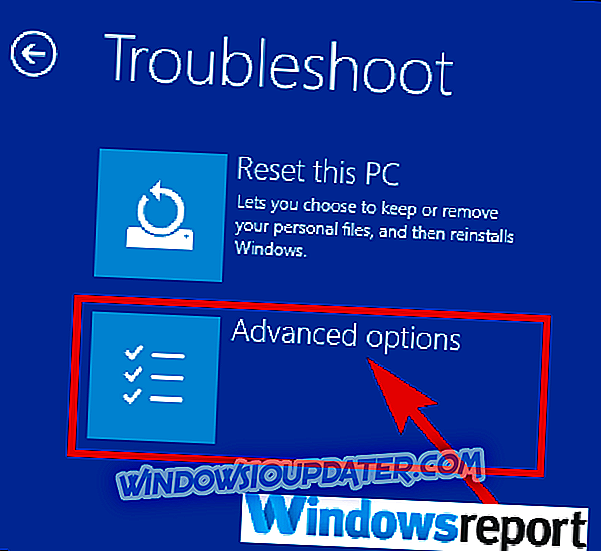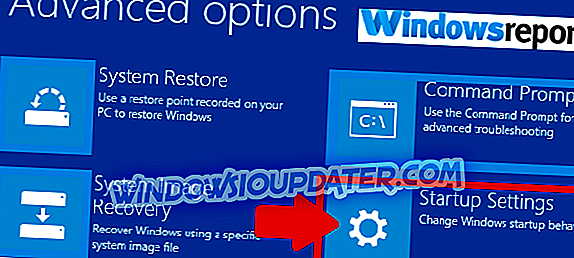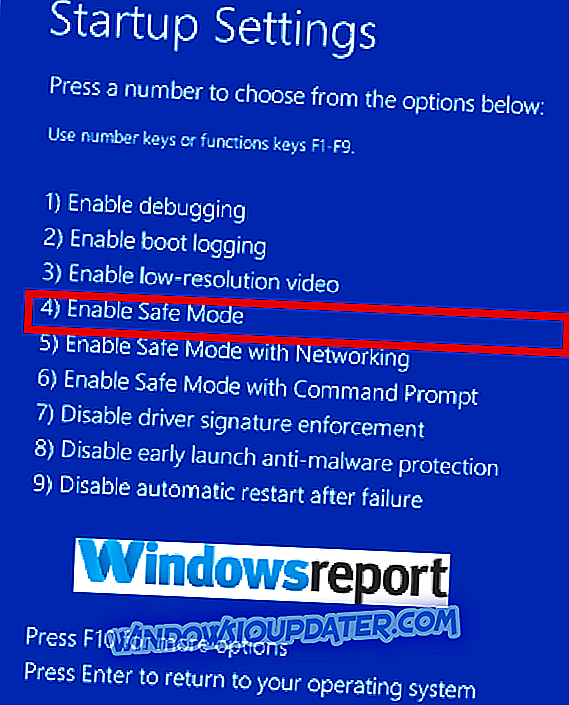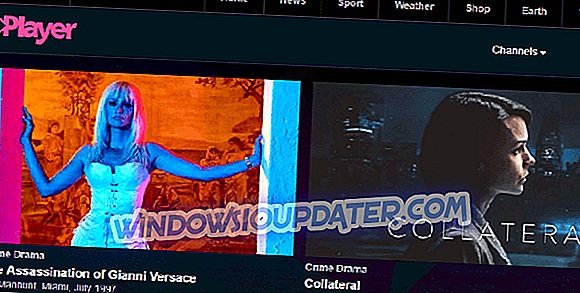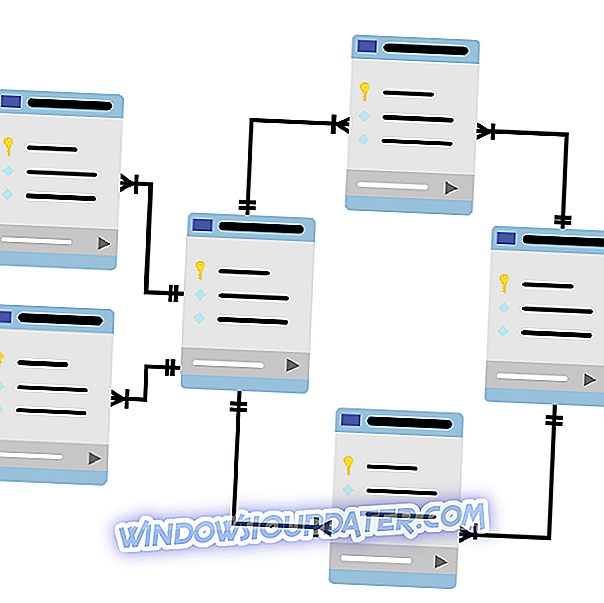Les services en ligne Adobe fournissent une assistance essentielle aux utilisateurs de la vaste suite de solutions de conception et de créativité Adobe. Cependant, le portail est parfois inaccessible et les utilisateurs reçoivent le message d'erreur Problème de connexion à Adobe Online .
Comment puis-je réparer une erreur de connexion Adobe?
- Désactiver le logiciel de protection du système
- Désactiver votre pare-feu
- Vérifiez si vous êtes réellement connecté à Internet
- Ajouter Adobe.com en tant que site de confiance
- Définir des paramètres d'horloge système précis
- Démarrez votre ordinateur en mode sans échec
1. Désactivez le logiciel de protection du système.

Le logiciel de protection du système peut empêcher divers services en ligne Adobe.com de s'ouvrir. Pensez à l'éteindre. Toutefois, si vous exécutez votre ordinateur sans protection rend votre ordinateur extrêmement vulnérable aux menaces, nous vous recommandons de réactiver votre antivirus dès que possible.
Si le problème est votre antivirus, envisagez de passer à un antivirus sécurisé et fiable tel que Bitdefender .
2. Désactivez votre pare-feu
Un pare-feu peut parfois provoquer un problème de connexion à Adobe Online error. Essayez de désactiver temporairement votre pare-feu Windows.
- Cliquez sur le bouton Démarrer et choisissez Paramètres .
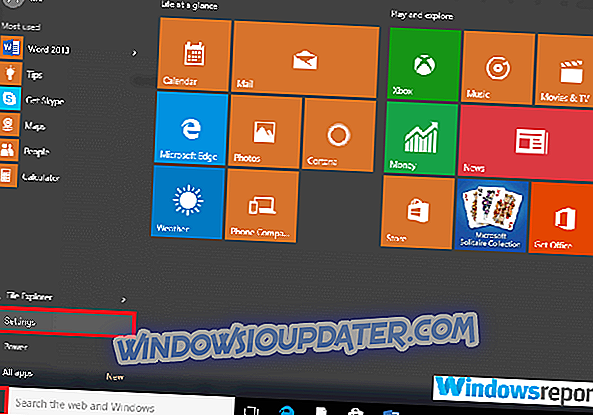
- Tapez Pare-feu dans la zone de recherche des paramètres et cliquez sur Vérifier l'état du pare-feu .

- Ensuite, choisissez Activer / désactiver le pare-feu.
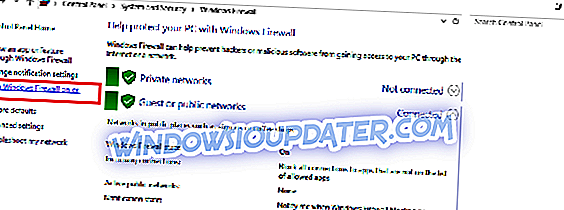
- Sélectionnez ensuite Désactiver le Pare-feu Windows sous les deux sections (Privé et Public).
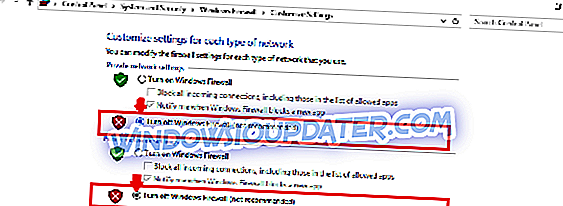
Dans le même temps, cliquez sur l' option Autoriser à chaque fois que vous recevez une alerte de sécurité lorsque vous essayez de vous connecter à des sites en ligne Adobe.
Si vous utilisez un autre pare-feu, consultez les instructions sur le site Web du fabricant.
3. Vérifiez si vous êtes réellement connecté à Internet
Il arrivait parfois qu'un problème de connexion à Adobe Online soit causé par une erreur de votre connexion Internet.
Voici ce que vous devez faire:
Accédez à la barre d'adresse de votre navigateur et tapez un autre site Web tel que Google.com . Est-ce l'ouverture? Si ce n'est pas le cas, vous devrez peut-être simplement réparer votre connexion Internet actuelle pour rétablir la connectivité à Adobe en ligne. Découvrez comment réparer votre connexion Internet dans Windows 10.
Vous pouvez également essayer de lancer le service en ligne Adobe en utilisant un autre ordinateur situé sur le même réseau. Si cela échoue également, vous devrez peut-être dépanner le réseau ou faire appel à votre administrateur système pour vous aider.
4. Ajouter Adobe.com en tant que site de confiance
Faire de Adobe.com un site de confiance peut également aider à vous débarrasser de l'erreur. Un problème de connexion à Adobe Online error s'est produit.
Internet Explorer
- Ouvrez Internet Explorer.
- Cliquez sur l'onglet Outils (engrenage) et faites défiler pour choisir Options Internet.
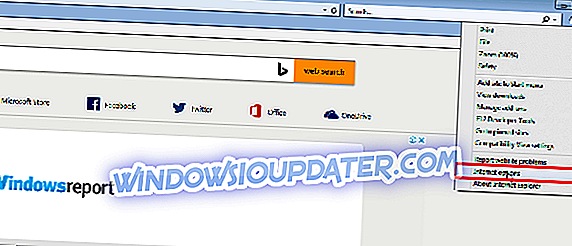
- Sélectionnez l'onglet Sécurité, puis cliquez sur Sites de confiance.
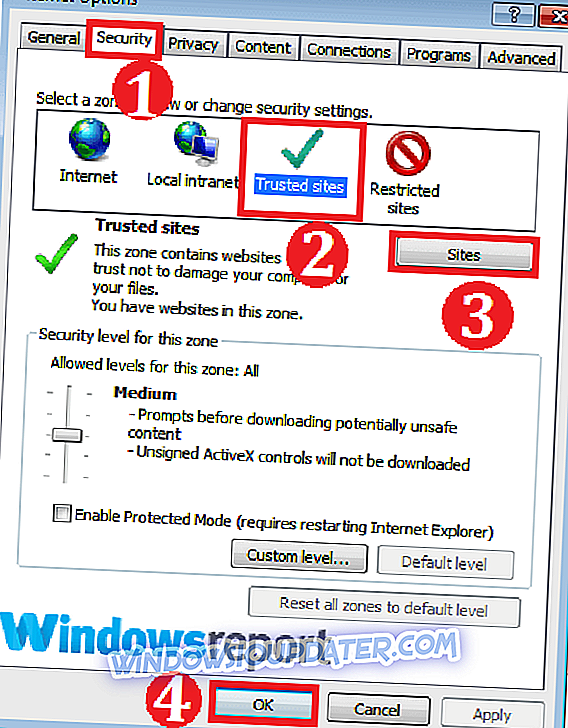
- Sélectionnez l'onglet Sites .
- Tapez //adobe.com sous Ajouter ce site Web à la zone, puis cliquez sur Ajouter .

- Fermez et cliquez sur Appliquer. Quittez la fenêtre Options Internet .
Google Chrome
- Dans Chrome, cliquez sur l'onglet Plus (les trois points à l'extrême droite).
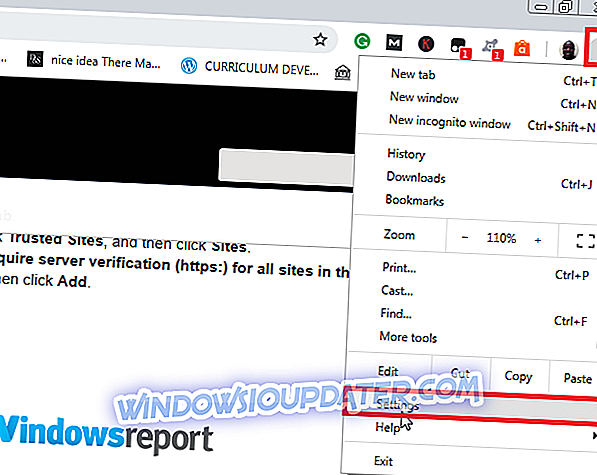
- Sélectionnez Paramètres puis faites défiler et cliquez sur le lien hypertexte Avancé .
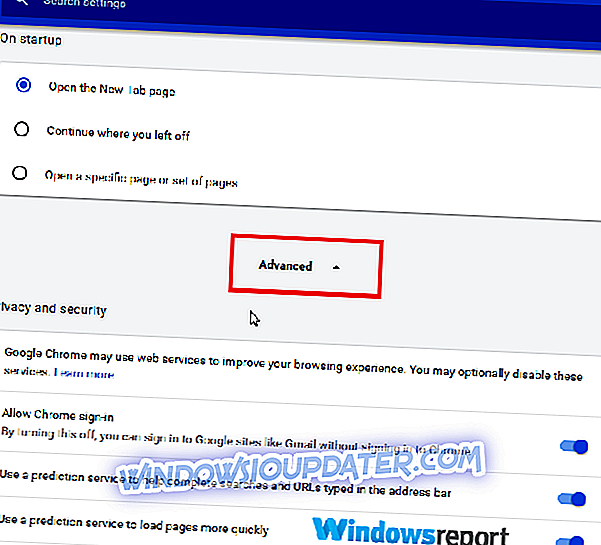
- Sélectionnez Modifier / Ouvrir les paramètres du proxy.
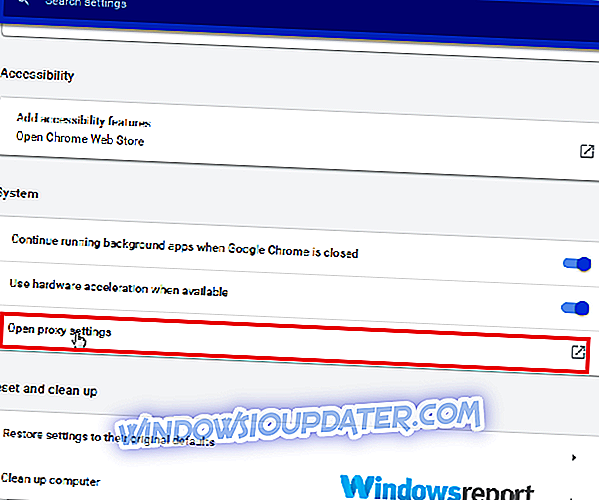
- Ajoutez maintenant le site Web d'Adobe à la liste des sites Web de confiance, comme indiqué dans la section précédente.
Firefox
- Dans Firefox, cliquez sur les 3 lignes (coin supérieur droit).
- Faites défiler et cliquez sur Options .
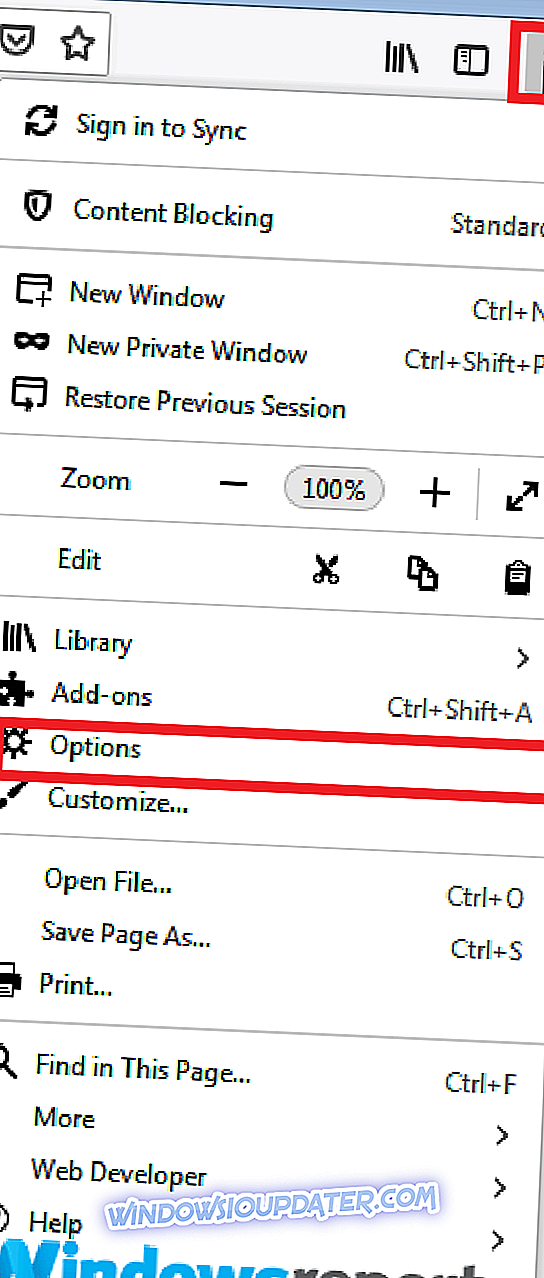
- Appuyez sur Confidentialité et sécurité.
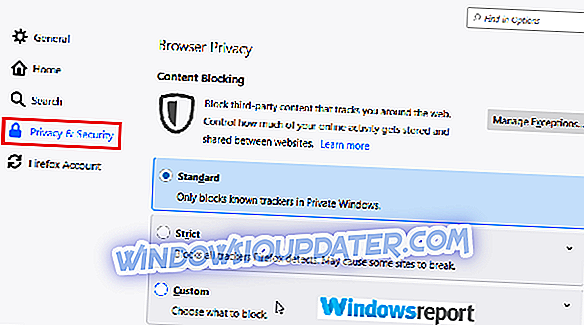
- Faites défiler jusqu'à l'onglet Autorisations et cliquez sur Exceptions .

- Tapez //adobe.com puis appuyez sur Autoriser .
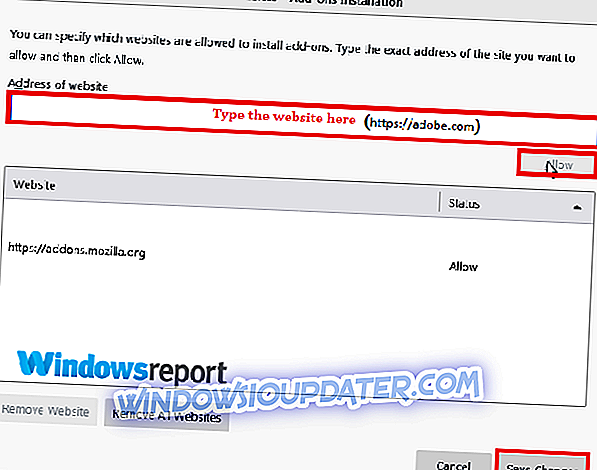
- Choisissez Enregistrer les modifications .
5. Définir des paramètres d'horloge système précis
Les paramètres de temps n'affectent pas directement la connectivité Internet, mais peuvent rendre les certificats de sécurité catégorisés comme périmés ou non valides. Cela peut entraîner un problème de connexion à Adobe Online et d’autres erreurs.
Pour résoudre le problème, assurez-vous que les paramètres de date et d'heure de votre ordinateur sont corrects. Voici comment corriger l'horloge Windows 10 si elle ne va pas.
6. Démarrez votre ordinateur en mode sans échec
Le démarrage de votre ordinateur en mode sans échec empêchera les erreurs en retard qui pourraient en être la cause. Un problème est survenu lors de la connexion à Adobe Online error.
- Maintenez le bouton d'alimentation enfoncé pendant environ 10 secondes pour éteindre votre PC.
- Redémarrez votre PC et éteignez-le pendant que votre PC démarre sous Windows.
- Répétez cette opération plusieurs fois pour démarrer votre PC dans un environnement de récupération Windows.
- Cliquez sur Dépanner dès que l'écran Choisir une option s'ouvre.
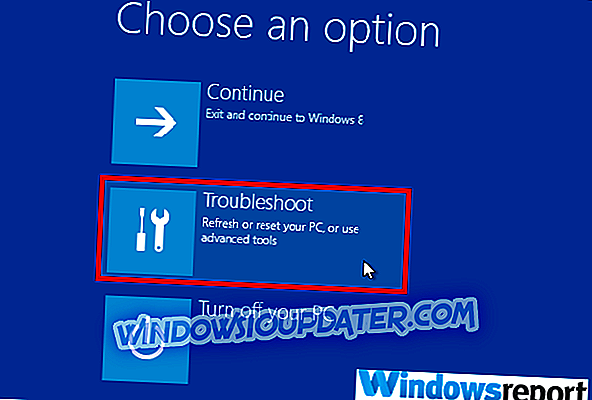
- Sélectionnez Options avancées .
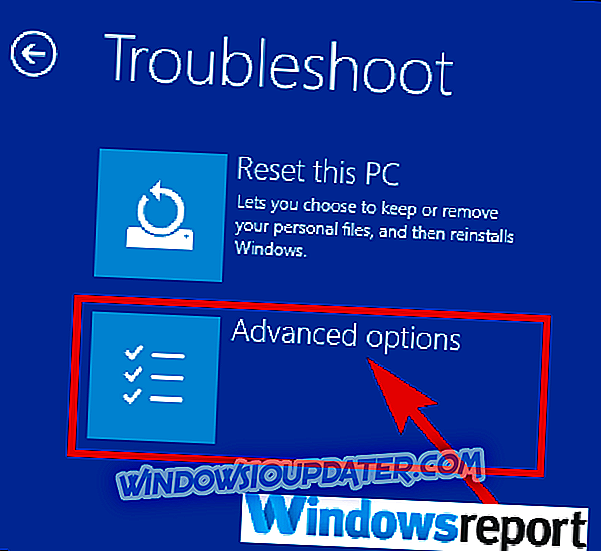
- Cliquez sur Paramètres de démarrage, puis sur Redémarrer.
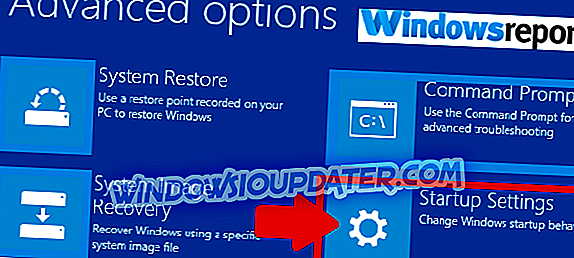
- Une fois votre machine redémarrée, sélectionnez 4 (ou F4) pour passer en mode sans échec.
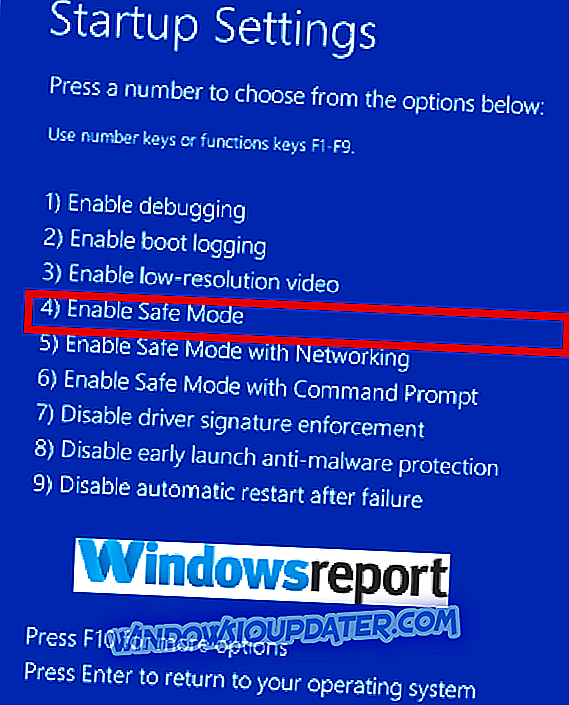
Vous pouvez maintenant vérifier si la connexion à Adobe Online sera établie.
Un problème de connexion à Adobe en ligne peut être assez ennuyant, mais nous espérons que vous l’avez résolu en utilisant l’une de nos solutions.
ARTICLES PLUS RECOMMANDÉS:
- Comment réparer l'erreur système AdobeGCClient.exe dans Windows
- Correction complète: erreur Adobe 16 sur Windows 10, 8.1, 7
- Correction définitive de l'erreur 'Pas de connexion Internet' VPN Unlimited